Três maneiras principais de reproduzir arquivos MP4 no Google Drive
Google Drive é um popular serviço de sincronização de arquivos baseado em nuvem que permite a você reproduzir vídeos armazenados em sua nuvem. Ele oferece suporte a muitos tipos de arquivos de vídeo usados com frequência, como MP4, MOV, AVI, WMV, 3GP e muito mais. Você pode carregar facilmente seu arquivo MP4 e clicar duas vezes nele para reproduzi-lo.
No entanto, muitos usuários reclamaram de erros como Este vídeo não pode ser reproduzido ou Opa! Ocorreu um problema ao reproduzir este vídeo enquanto reproduz arquivos MP4 no Google Drive.
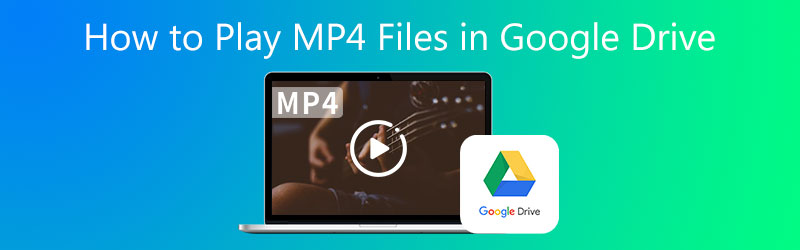
Pode haver muitas razões por trás do Vídeo MP4 não está sendo reproduzido no Google Drive. Certifique-se de ter uma boa conexão com a Internet, largura de banda e velocidade de rede antes de solucionar esse problema. Se o problema persistir, você pode seguir as soluções abaixo para reproduzir arquivos MP4 no Google Drive.
CONTEÚDO DA PÁGINA
Parte 1. Reproduza o vídeo MP4 do Google Drive em uma nova janela
Como mencionado acima, você pode abrir arquivos MP4 diretamente no Google Drive com seu Reprodutor de vídeo MP4. Se o MP4 não estiver reproduzindo no Google Drive, você pode tentar reproduzi-lo em uma nova janela.
Passo 1. Localize o vídeo que você não consegue reproduzir no Google Drive, clique com o botão direito sobre ele e escolha o Antevisão opção.
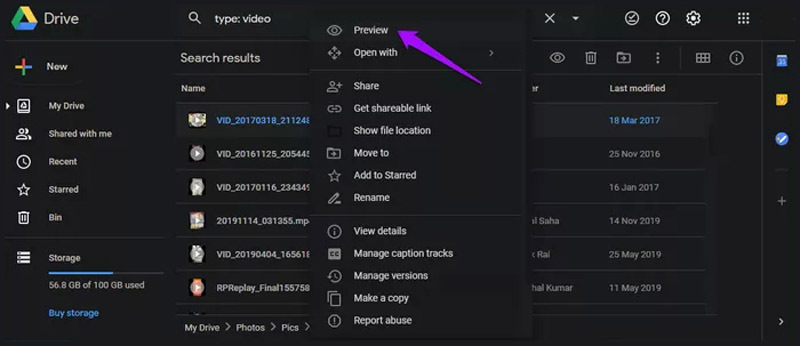
Passo 2. Clique no três pontos ícone do menu no canto superior direito e selecione Abrir em uma nova janela opção na lista suspensa. Ao fazer isso, você pode reproduzir arquivos MP4 no Google Drive normalmente.
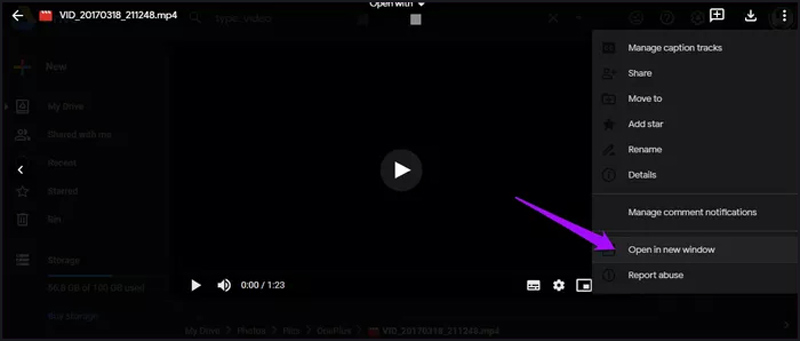
Parte 2. Remova a Conta do Google para reproduzir arquivos MP4 no Google Drive
Às vezes, o MP4 não reproduz o problema do Google Drive devido a várias contas do Google. Se você estiver usando mais de uma conta do Google, poderá obter o erro de reprodução de vídeo no Google Drive. Você pode optar por sair das contas indesejadas e, em seguida, reproduzir o vídeo MP4 no Google Drive novamente.
Passo 1. Vá para o site do Google e clique no seu perfil no canto superior direito. No menu suspenso, você pode verificar todas as suas contas do Google conectadas.
Passo 2. Escolha a conta indesejada e clique no Retirar botão. Aqui você pode sair de todas as contas, exceto uma, na qual o vídeo foi salvo. Depois disso, você pode voltar ao Google Drive e tentar reproduzir seus arquivos MP4.
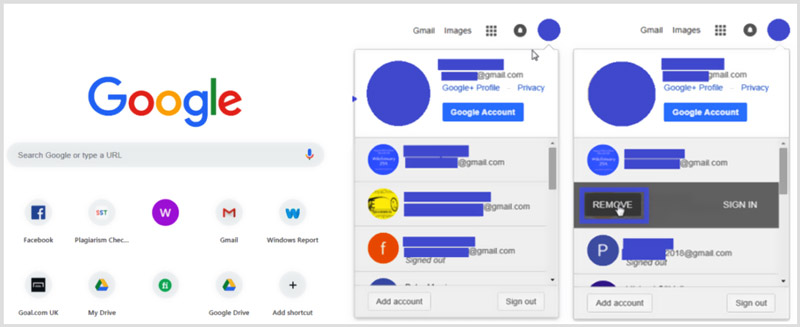
Parte 3. Converter vídeo para reproduzir MP4 no Google Drive
Embora o Google Drive suporte muitos formatos de vídeo populares, quando se trata de reproduzir vídeos no Google Drive, você deve verificar o formato do vídeo, a resolução do vídeo, o tamanho do arquivo e outros elementos.
O Google Drive oferece suporte para resolução de vídeo de até 1920x1080. Se você estiver reproduzindo um arquivo MP4 com resolução mais alta, receberá o erro de reprodução. Da mesma forma, o tamanho do arquivo de vídeo é limitado a 5 TB. Você não tem permissão para reproduzir um vídeo maior do que esse tamanho. Também é possível que o arquivo de vídeo esteja corrompido e é por isso que o Google Drive exibe o erro Este vídeo não pode ser reproduzido.
Considerando isso, aqui recomendamos fortemente o poderoso Conversor de vídeo para transformar seu vídeo em um arquivo compatível com o Google Drive. Ele tem a capacidade de converter o formato de vídeo e reduzir o tamanho do arquivo, mantendo a qualidade original.
![]() Conversor de vídeo do Google Drive
Conversor de vídeo do Google Drive
- Converta qualquer vídeo em arquivo compatível com o Google Drive com alta qualidade.
- Reduza o vídeo MP4 para um tamanho de arquivo pequeno e repare o vídeo corrompido.
- Converta vídeos 4K, 1080p HD e SD para mais de 200 formatos, como MP4, MOV, AVI, FLV, etc.
- Recursos de edição poderosos como cortar, girar, cortar, marca d'água, 3D, aprimorar, efeitos e muito mais.

Passo 1. Este conversor de vídeo permite converter um vídeo em um arquivo compatível com o Google Drive no Windows 11/10/8/7 PC e Mac. Você pode escolher uma versão correta com base no seu sistema e instalá-la gratuitamente no seu computador.
Passo 2. Inicie o software de conversão de vídeo do Google Drive e certifique-se de usar o Conversor característica. Então clique Adicionar arquivos ou o ícone + grande para importar o (s) arquivo (s) que deseja converter. Ele suporta quase todos os formatos de vídeo, incluindo MP4, MOV, FLV, AVI, MKV e muito mais.

etapa 3. Clique no formato ícone exibido no lado direito do vídeo importado. Na lista suspensa de formatos, escolha um formato de saída adequado. Durante esta etapa, você pode clicar no Configurações ícone para editar mais do perfil de saída.
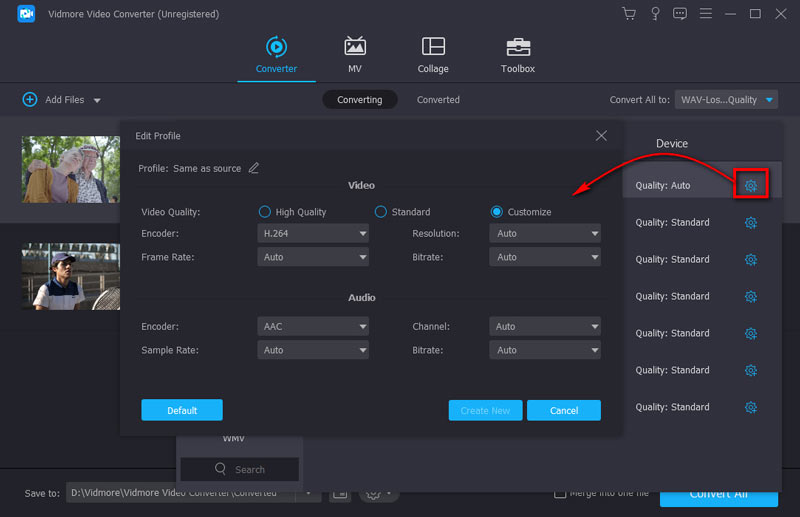
Passo 4. Clique no Converter tudo botão para iniciar a conversão de vídeo. Com a adoção da tecnologia de aceleração avançada, ele pode oferecer uma velocidade de conversão super rápida. Depois disso, você pode fazer upload do vídeo para o Google Drive e iniciar a reprodução normalmente.
Parte 4. Perguntas frequentes sobre como reproduzir arquivos MP4 no Google Drive
Pergunta 1. Por que não consigo abrir arquivos MP4 no Google Drive?
Há muitos motivos possíveis que farão com que os arquivos MP4 não sejam reproduzidos no Google Drive, como formato não suportado, navegador desatualizado, baixa velocidade da Internet, resolução de vídeo mais alta, tamanho de arquivo maior, configurações de segurança do roteador, plug-ins de terceiros e mais. Quando você não tem permissão para reproduzir arquivos MP4 no Google Drive, você pode verificá-los. Além disso, mais Jogadores MP4 estão aqui.
Pergunta 2. O Google Drive é armazenamento gratuito?
O Google fornece a cada conta 15 GB de armazenamento gratuito. Ele é compartilhado no Google Drive, Gmail e Google Fotos. Você pode fazer upgrade para o Google One para obter 100 GB de armazenamento.
Pergunta 3. Como fazer upload de vídeo para o Google Drive?
É muito fácil fazer upload de arquivos para o Google Drive. Você pode ir para a página do Google Drive e clicar em Novo no canto superior esquerdo. Em seguida, escolha Upload de arquivo ou Upload de pasta para armazenar seu vídeo nele.
Conclusão
O Google Drive é usado para uma ampla gama de finalidades, incluindo armazenamento e reprodução de vídeo. No entanto, muitos usuários obtêm o problema de reprodução de vídeos do Google Drive. Este post compartilhou 3 soluções úteis para ajudá-lo melhor reproduzir arquivos MP4 no Google Drive. Ao enfrentar o erro de reprodução, você pode contar com eles para se livrar dele.


